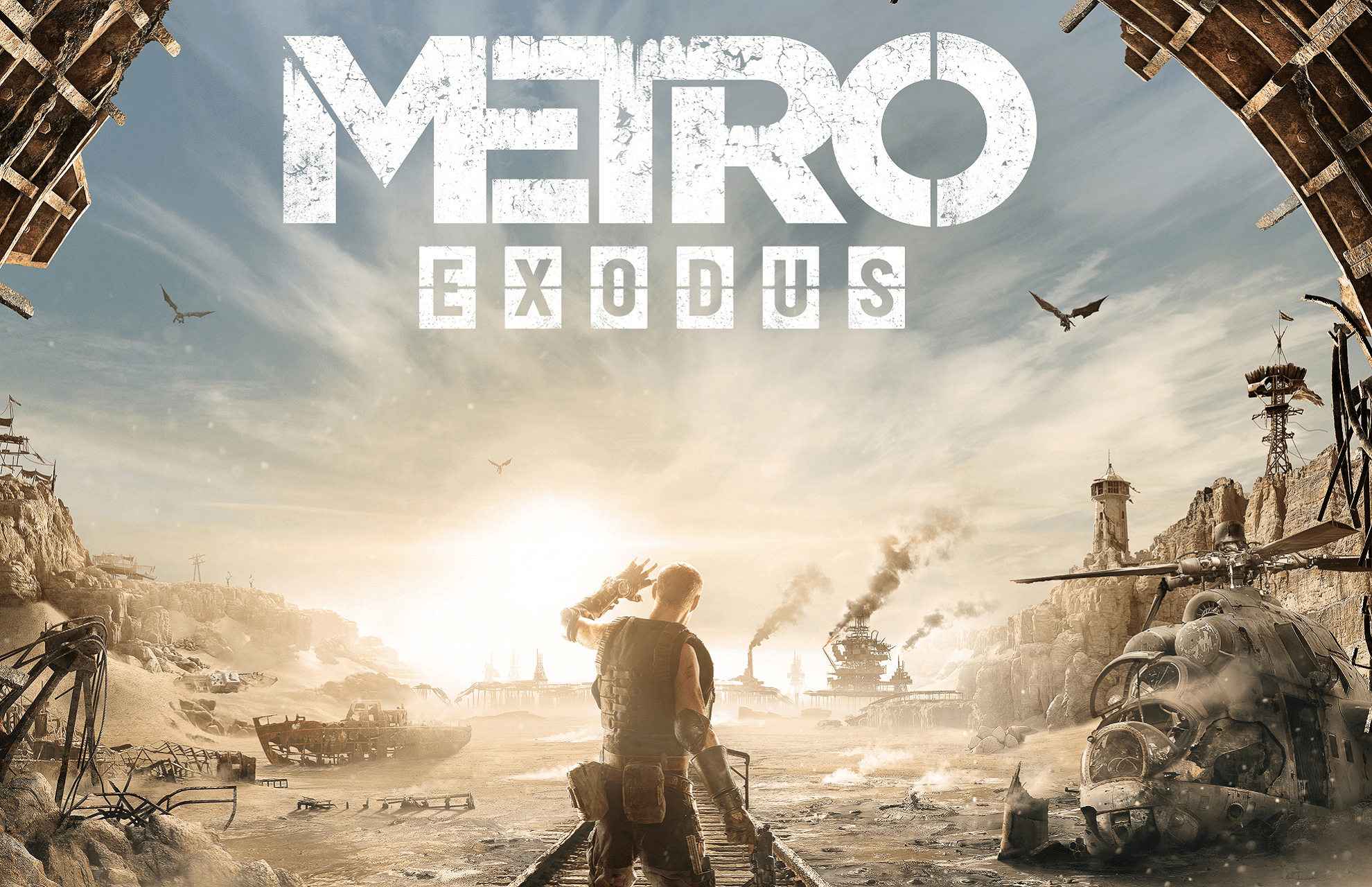
لماذا تظهر لي شاشة سوداء في Metro Exodus؟
قد يكون هناك العديد من الأسباب التي تجعلك تحصل على شاشة سوداء في Metro Exodus ، وإليك أكثرها شيوعًا وحلولها:
- برامج تشغيل الرسومات – من المعروف أن برامج التشغيل القديمة تسبب العديد من المشكلات ، لذا يجب عليك التأكد من تحديثها دائمًا.
- دقة العرض – إذا كانت الدقة عالية جدًا ، فقد يواجه نظامك صعوبة في تشغيل اللعبة ، مما قد يتسبب في ظهور شاشة سوداء.
- برنامج مكافحة الفيروسات – يمكن أن تتداخل بعض أدوات إزالة البرامج الضارة مع أداء اللعبة وتتسبب في ظهور شاشة سوداء.
- Overclocking – يمكن أن تتسبب زيادة سرعة وحدة المعالجة المركزية أو بطاقة الرسومات في حدوث مشكلات في الاستقرار في اللعبة ، مما يؤدي إلى ظهور شاشة سوداء.
- مشكلات الأجهزة – إذا لم يكن أي مما سبق مسؤولاً ، فقد تكون مشكلة في الجهاز. لذلك قد لا يلبي نظامك الحد الأدنى من المتطلبات لتشغيل اللعبة.
كيف يمكنني إصلاح مشكلة شاشة Metro Exodus السوداء؟
1. إعادة تسمية ملفات مترو
- افتح File Explorer باستخدام Windowsمفتاح + Eاختصار لوحة المفاتيح.
- سيحتاج مستخدمو Steam إلى فتح هذا المسار:
C:\Program Files (x86)\Steam\steamapps\common\Metro Exodus - يجب على مستخدمي Epic Games فتح المجلد:
C:\Program Files\Epic Games\Metro Exodus
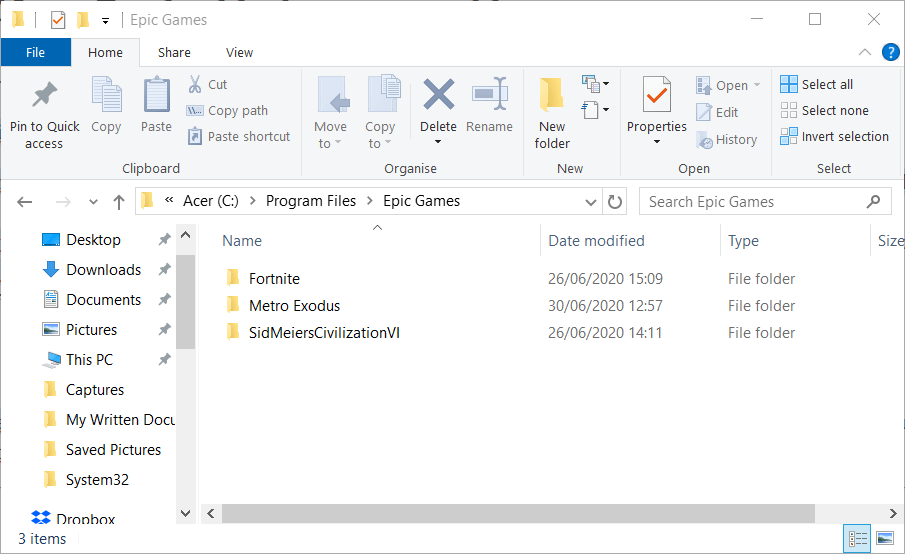
- ثم ابحث عن ملفات اللعبة هذه في مجلد Metro Exodus: Intro.webm و Legal.webm و Credits.webm .
- قم بتحرير عناوين الملفات هذه بالنقر بزر الماوس الأيمن عليها ، واختيار إعادة تسمية ، وإدخال .old في نهاية اسم الملف. يجب أن تكون الملفات intro.webma.old و legal.webm.old و credit.webm.old .
سيعمل هذا الإصلاح إذا حصلت على شاشة Metro Exodus السوداء بعد مقدمة اللعبة.
2. إعادة تشغيل مترو في الوضع الآمن
- اضغط على مفتاح التشغيل السريع Alt+ F4عندما تصبح شاشة مترو فارغة.
- بعد ذلك ، انقر بزر الماوس الأيمن فوق شريط المهام وحدد إدارة المهام .
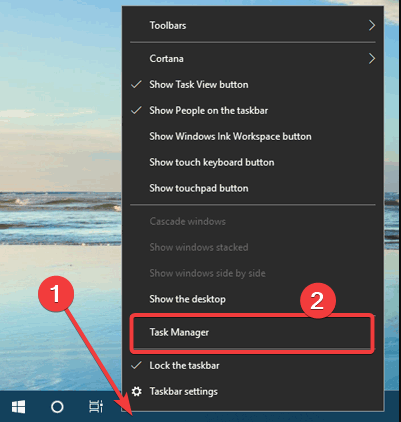
- انقر فوق عملية Metro.Exodus.exe في قائمة العمليات ، ثم حدد خيار إنهاء المهمة .
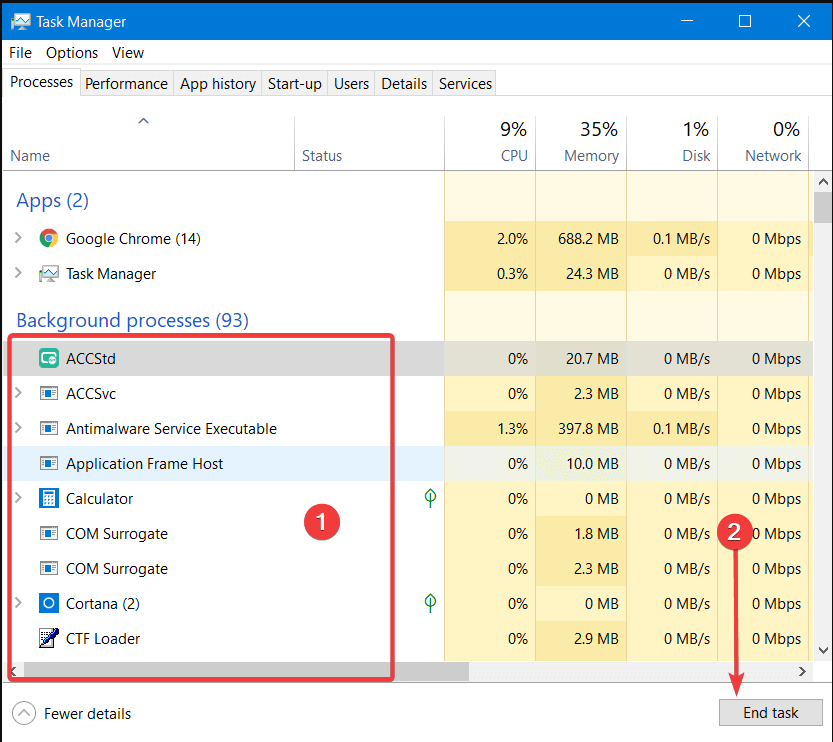
- الآن انقر فوق إنهاء العملية في نافذة مربع الحوار لإنهاء اللعبة.
- انقر فوق نعم في مربع الحوار Metro Exodus لفتح اللعبة في الوضع الآمن.

- بعد ذلك ، انقر فوق مربع الخيارات ، وحدد الفيديو .
- حدد خيار DX 11 (DirectX 11).
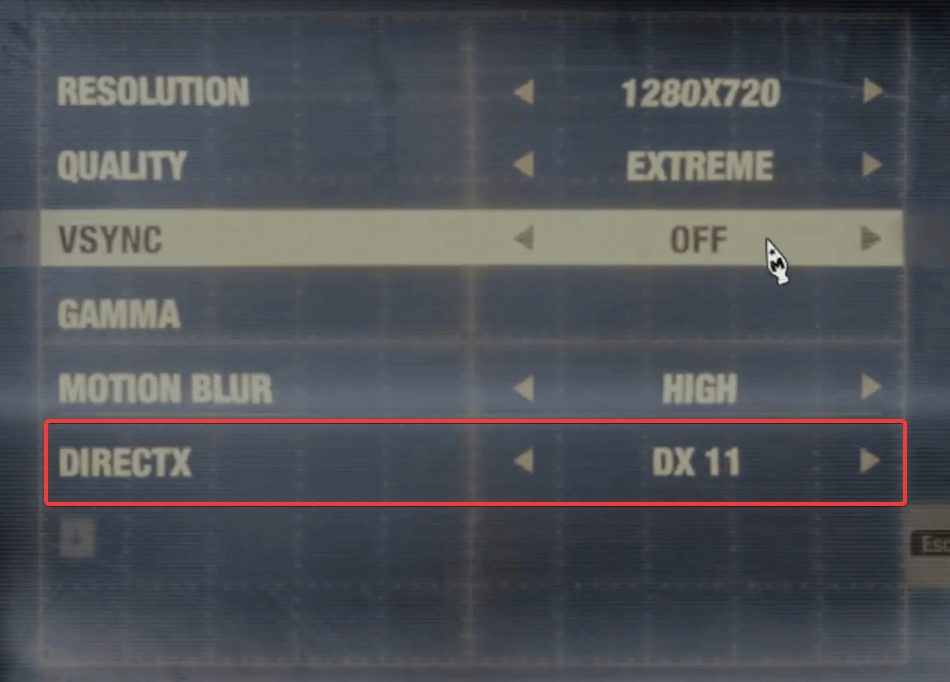
سيعمل هذا الإصلاح أيضًا إذا حصلت على شاشة Metro Exodus السوداء بعد مقدمة اللعبة.
3. تشغيل في وضع النافذة
- قم بتشغيل Steam.
- انقر فوق المكتبة .

- انقر بزر الماوس الأيمن فوق لعبة Metro Exodus وانقر فوق خصائص .
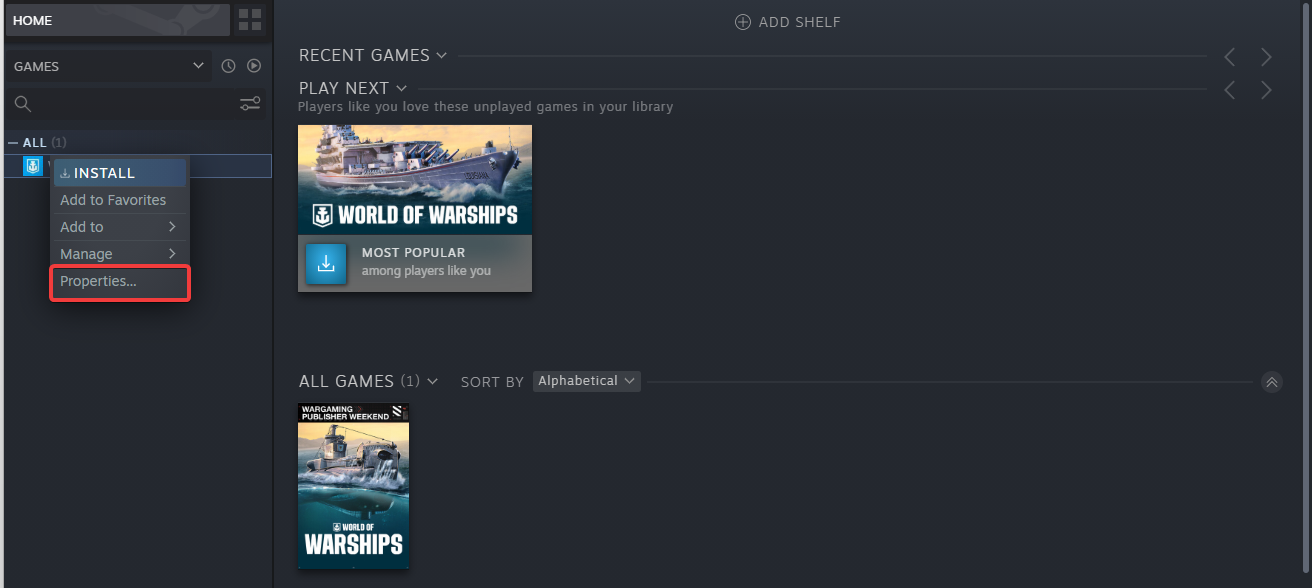
- ضمن خيارات التشغيل ، أدخل – نافذة .
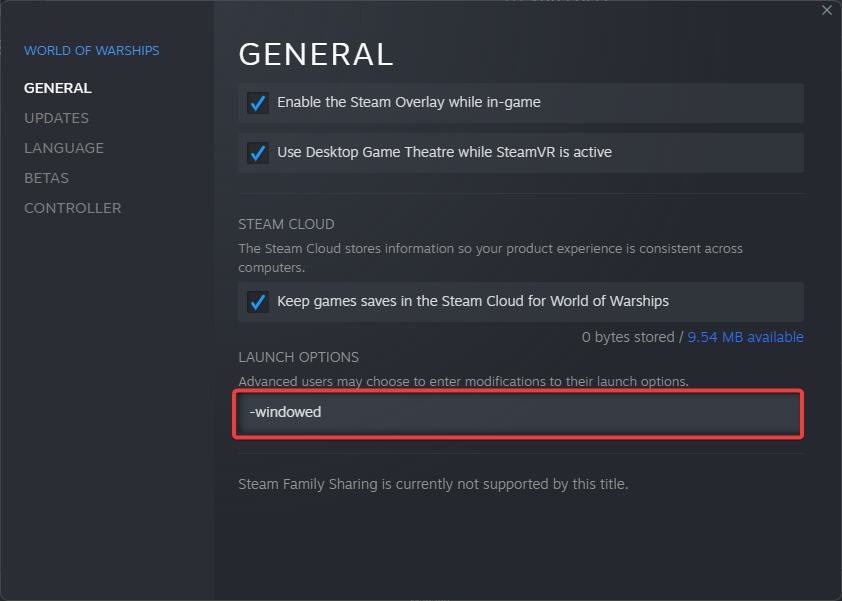
بدلاً من ذلك ، اتبع الخطوات أدناه:
- اضغط على مفتاح الاختصار Alt+ Enterعندما يبدأ Exodus.
- بعد ذلك ، حدد الخيارات ، ثم الفيديو لفتح الإعدادات الرسومية للعبة.
- بعد ذلك ، حدد دقة اللعبة التي تطابق دقة سطح مكتب Windows.
إذا واجهت شاشة Metro Exodus السوداء عند الإطلاق ، فيجب أن يعمل هذا الإصلاح.
4. دقة أقل مع الأداة المساعدة المعيارية
- افتح مجلد Steam هذا:
C:\Steam Games\steamapps\common\Metro Exodus - افتح ملف Benchmark.exe .
- قم بخفض تكوين الدقة للعبة باستخدام الأداة المساعدة المعيارية.
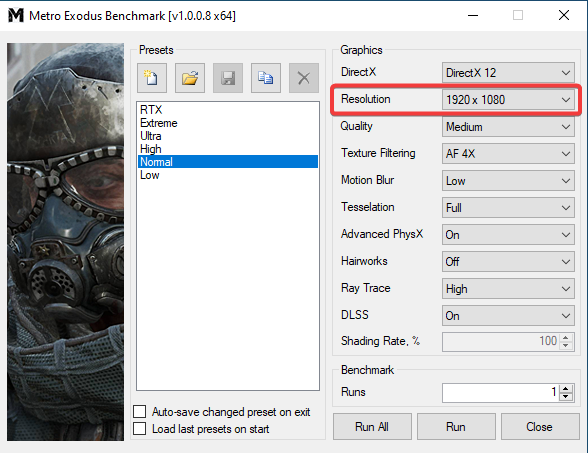
سيعمل هذا الإصلاح إذا واجهت وميض شاشة Metro Exodus.
هذه بعض الإصلاحات المؤكدة لمشكلة الشاشة الفارغة لـ Exodus. نأمل أن تعمل تحديثات التصحيح المستقبلية لـ Exodus على إصلاح الأخطاء المذكورة أعلاه.



